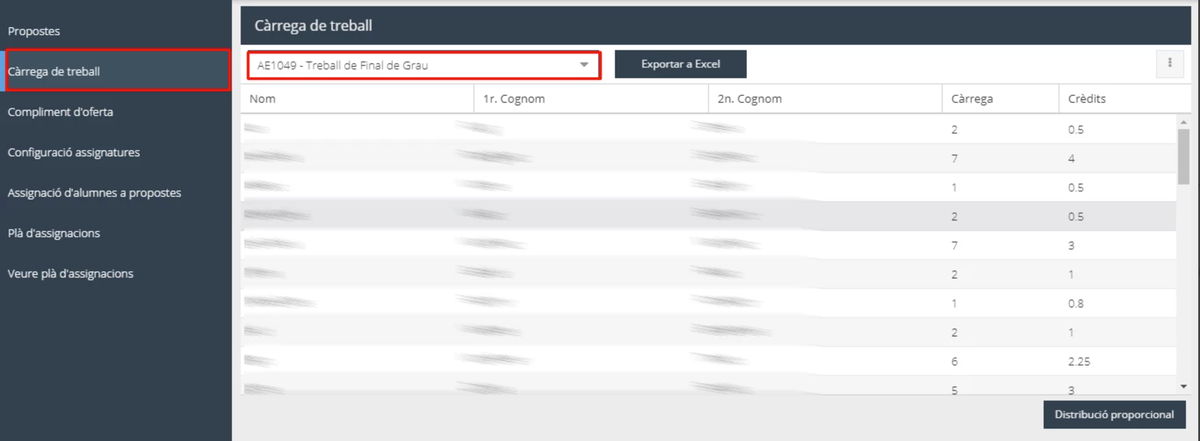...
Aleshores, s'obrirà una finestra on podeu Descarregar una plantilla per poder emplenar les dades de les propostes. El fitxer conté tres columnes, una per al Títol de la proposta, una altra per al Correu del profesorat tutor i una tercera per al Correu de l'alumnat. Quan hageu introduït les dades de la proposta o les propostes, podeu traslladar-les a l'aplicació. Cal que, a través del botó Accions, polseu Pujar propostes i, en la finestra que s'obri, adjunteu el fitxer prement Navega i seleccionant l'arxiu.
...
Amb l'última versió de l’aplicació s’ha incorporat una nova funció perquè els coordinadors pugueu importar l’alumnat que ha realitzat una estada de pràctiques generant una proposta per a cadascun d’ells. Cal que feu clic en el botó Accions i polseu sobre l’opció Importar propostes estades pràctiques. Heu de tenir en compte que en aquest moment també s’assignarà la proposta al professorat que va tutoritzar les pràctiques.
...
Heu de tenir present que com a coordinadors podeu establir un termini màxim perquè els tutors puguen afegir, modificar o eliminar propostes. Per a més informació consulteu Establir data límit, criteri d'ordenació i llista d'espera.
...
Primer feu clic en el botó Distribució proporcional, que apareix a la part inferior dreta de la pantalla com podeu veure en la imatge de sota. L'aplicació fa una assignació automàtica i proporcional de la càrrega de treball, de manera que a cada tutor se li atribueix un nombre d'alumnes en funció del nombre de crèdits que consta al seu POD.
Si després de fer la distribució proporcional i automàtica necessiteu fer alguna correcció, de forma manual i puntual, podeu fer doble clic sobre la fila que voleu modificar, introduïu la nova dada correcta i feu clic en el botó Actualitzar per guardar-ho. Fixeu-vos que apareix una marca en forma de triangle roig a la part superior esquerra del camp. Quan desaparega aquesta marca significarà que el sistema haurà enregistrat correctament la nova informació.
...